
2025-03-10来源:funfunapp 编辑:佚名
在处理word文档时,批注功能是一个非常实用的工具,它允许我们在不改变原文内容的情况下,添加注释、提醒或建议。然而,当文档进入最终审阅或发布阶段,这些批注可能就不再需要,甚至会影响文档的专业性和可读性。那么,如何有效地去除word文档中的批注呢?以下是几种简单而直接的方法。
方法一:逐一删除批注
1. 打开文档:首先,用microsoft word打开含有批注的文档。
2. 定位批注:在文档中,批注通常以高亮颜色标记,旁边带有作者姓名和日期。
3. 选择批注:单击批注框以选中它。
4. 删除批注:右键点击批注框,选择“删除批注”或者直接按键盘上的“delete”键。重复此步骤,直到所有批注都被移除。
方法二:使用“审阅”面板批量删除
1. 进入审阅模式:在word顶部菜单栏中,找到并点击“审阅”选项卡。
2. 显示所有批注:确保“显示标记”组中的“批注”选项被勾选,以便看到所有批注。
3. 批量删除:在“审阅”面板中,找到“批注”组,点击“删除”下拉菜单,选择“删除文档中的所有批注”。这将一次性移除文档中的所有批注。
方法三:接受或拒绝所有修订时删除批注
如果文档中还包含修订(即文本更改建议),并且你想在接受或拒绝这些修订的同时删除相关批注,可以这样做:
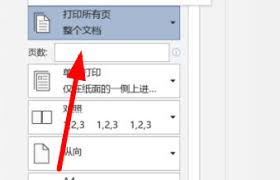
1. 进入审阅模式:同样,先点击“审阅”选项卡。
2. 显示修订和批注:确保“显示标记”中的“修订”和“批注”都被勾选。
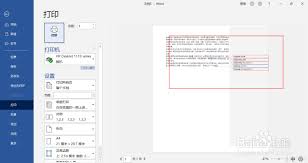
3. 接受或拒绝所有修订:在“更改”组中,点击“接受”或“拒绝”下拉菜单,选择“接受所有修订”或“拒绝所有修订”。根据word的设置,这通常也会同时删除与修订相关联的批注。
4. 检查并手动删除剩余批注(如有必要):在某些情况下,可能仍需要手动检查并删除未自动删除的批注。
注意事项
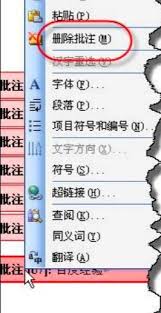
- 备份文档:在进行任何批量删除操作之前,建议先备份文档,以防误操作导致数据丢失。
- 检查文档格式:删除批注后,最好检查文档的格式,确保没有因批注删除而留下的格式残留问题。
- 了解团队规范:在某些团队协作环境中,删除批注可能需要遵循特定的流程或规则,确保你的操作符合团队要求。
通过上述方法,你可以轻松有效地去除word文档中的批注,使文档更加整洁、专业。无论是个人使用还是团队协作,掌握这些技巧都将大大提高工作效率。

游戏辅助
306.31MB
下载
运动健身
10.97MB
下载
商务办公
55.23MB
下载
新闻阅读
12.13MB
下载
游戏辅助
8.04MB
下载
影音播放
7.11MB
下载
游戏辅助
22.56MB
下载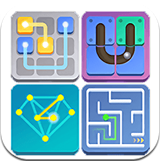
游戏辅助
34.88MB
下载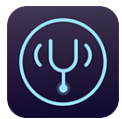
影音播放
27.76MB
下载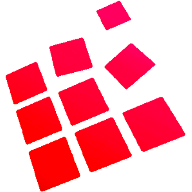
游戏辅助
1.61GMB
下载